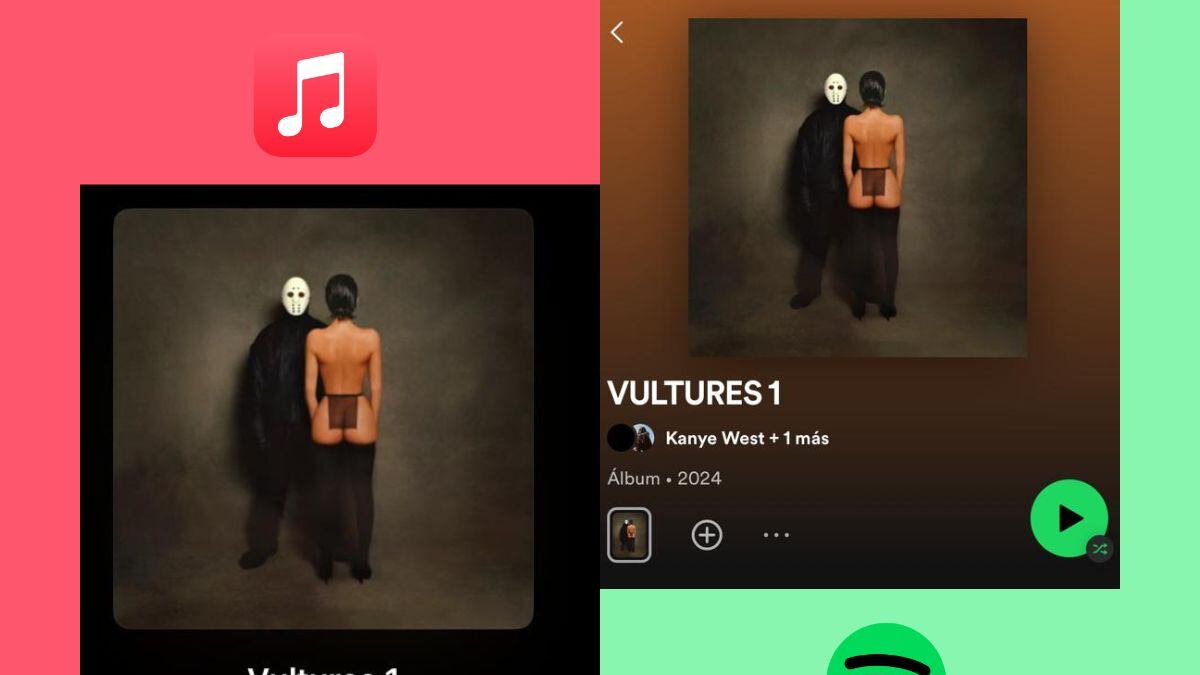Cambiar de servicio de música en streaming siempre ha tenido una trampa: tus queridas listas de reproducción. Pero eso acaba de cambiar. Ahora, Apple Music permite importar tus canciones desde otros servicios como Spotify con unos simples toques. Sí, sin trucos raros, sin apps externas, y sin necesidad de ser un genio tech.
Te puede interesar: [Esta inteligencia artificial puede crear y editar archivos de Office]
¿Cómo funciona esto?
La nueva función de Apple Music para importar playlists no ha llegado con fanfarria, pero es de esas actualizaciones que hacen ruido en silencio. Apple ha incorporado la opción “Transferir música de otros servicios”, que permite llevar tus canciones desde Spotify (u otras plataformas) directamente a tu biblioteca de Apple Music.
Lo interesante es que funciona tanto en iPhone y iPad, como en Android, Windows y macOS, gracias a su versión web. Así que, no importa en qué dispositivo estés, puedes hacer la migración sin complicaciones.
En iPhone y iPad: todo desde Ajustes
Si eres usuario de iOS o iPadOS, estos son los pasos para transferir tu música:
- Abre Ajustes y entra a Apps > Música.
- Toca en Transferir música de otros servicios.
- Elige la plataforma de origen (por ejemplo, Spotify).
- Inicia sesión con esa cuenta.
- Selecciona las listas que quieres importar y toca en Agregar a la biblioteca.
Apple Music buscará coincidencias entre sus canciones y las de tu lista. La mayoría suelen estar disponibles, así que en unos minutos deberías tener todo migrado.
En Android: igual de fácil
Los pasos son prácticamente los mismos:
- Abre la app de Apple Music.
- Toca tu foto de perfil y entra a Ajustes.
- Pulsa en Transferir música de otros servicios.
- Selecciona la plataforma y accede con tus credenciales.
- Elige las listas a migrar y toca en Agregar a la biblioteca.
¿Usas computadora? También puedes
Desde cualquier navegador web (en Mac, Windows o Linux), solo tienes que:
- Entrar a music.apple.com.
- Iniciar sesión con tu cuenta de Apple Music.
- Hacer clic en tu perfil y seleccionar Transferir música.
- Elegir el servicio de origen, iniciar sesión y seleccionar tus playlists.
- Confirmar con Agregar a la biblioteca.
Y ya está. El proceso puede tardar algunos minutos, dependiendo del tamaño de tus listas.
¿Hay alguna limitación?
La función está disponible en casi todo el mundo, con solo tres excepciones: China, Myanmar y Rusia. Si estás fuera de esos países, puedes usarla desde ya.
Te puede interesar: [Windows 11 tiene un “modo Dios” secreto: ¿Puede hacer milagros?]
Adiós a las excusas
Con esta herramienta, Apple borra uno de los principales motivos para no cambiarse desde Spotify: el miedo a perder todo lo que ya tenías armado. Así que si te llama la atención el audio sin pérdida, las integraciones con iOS o simplemente quieres probar algo nuevo… ya no tienes excusa.
Spoiler: una vez que migras tus playlists, Apple Music empieza a parecer una gran idea.